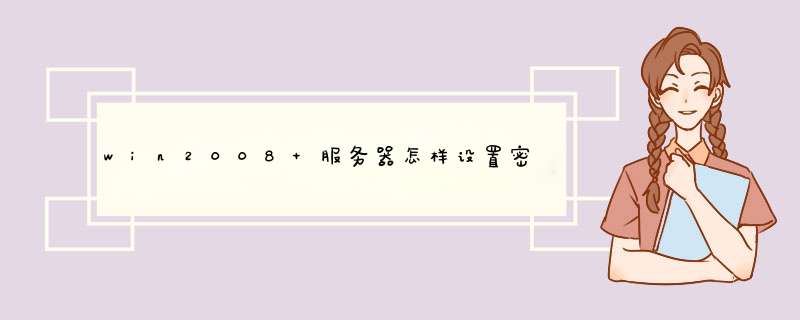
在更改密码向导页面中,在最上面的输入框中,输入原密码。然后再下面两个输入框中键入新密码,比如:“P@ssW0rd”。在保证最后两次输入密码一致的情况下,点击向右的箭头。密码提示已经被更新后,点击“确定”,完成更改密码的任务。
完成任务后,我们来分析一下,如果你输入的密码是123456,或者其它更加简单的“组合格式”。此时,系统就会反复提示出错,说密码不符合规定。而在“空”密码的情况下是不允许网络访问的。那么这是什么原因呢?
Windows Server 2008 需要管理员设置的密码必须符合复杂性要求,这是一种强制性的账户安全策略(也可以取消这种安全策略,但不推荐)。如果已经启用该策略,则密码必须符合以下最低要求:
不得明显包含用户帐户名或用户全名的一部分
长度至少为六个字符
包含来自以下四个类别中的三个的字符:
英文大写字母(从 A 到 Z)
英文小写字母(从 a 到 z)
10 个基本数字(从 0 到 9)
非字母字符(例如,!、$、#、%)
也就是说密码中至少得有三种不同的字符,如Windows2008。其中W是大小字母、indows是小写字母、2008是数字,正好有三种不同的字符。
解决方法是,用户需将Windows Server 2008 R2系统升级为域控制器,那么域会自动把本地安全策略的某些功能锁定。现在,Windows Server 2008 R2的域安全策略应如何启动和打开呢?一、方法步骤如下:
1、点击“开始”-“程序”-“管理工具”-点击“组策略管理”。
2、在打开的组策略管理,一次展开“林”-“域”-“sayms.com(域名)”-“组策略对象”-右击“Default Domain Policy”,选择“编辑”。
3、在打开的“组策略管理编辑器”,依次展开“计算机配置”-“策略”,这个策略里面包含的就是Windows Server 2008的域安全策略啦。
注:如用户需修改账户密码的复杂度,应继续展开“Windows设置”-“安全设置”-“账户策略”-“密码策略”。
当一台服务器被提升为域控制器后,本地策略不再有效,取而代之的是默认域策略。
二、本地组策略
本地组策略是指应用于本机,且设定后只会在本机起作用的策略,运行的方法为点‘开始’-‘运行’-然后键入‘gpedit.msc’,在弹出本地组策略编辑器中即可进行设置。
三、域组策略
域组策略是指应用于站点,域或者组织单元(OUs)的策略,它的最终作用对象通常是多个用户或者计算机,可以在DC上点开始 ? 运行 ? 然后键入gpmc.msc来运行。
密码策略是属于域级别的策略,必须在默认域策略或链接到根域的新策略中定义。所以虽然您可以在Default domain controller policy 中定义密码策略,但是因为Default domain controller policy只应用到了domain controllers OU而不是整个域,所以在Default domain controller policy 中定义密码策略是无效的。 另外由于域组策略的优先级高于本地组策略的优先级,在域密码策略应用并生效后,所有已经加入域的电脑(包括DC)的本地策略中,密码相关设置都会变成灰色不可修改状态。
在本地策略中的,密码策略就应该是灰色的,无法编辑。当点击开始-运行, 然后键入gpedit.msc回车后,本地策略编辑器就会被打开。而由于域组策略的优先级高于本地组策略的优先级,所有在域组策略中已经设定过的策略都将变为灰色不可修改状态(比如密码策略)。
如果您要修改密码策略,可以使用以下方法:
1、点击‘开始’-‘运行’-然后键入‘gpmc.msc’,回车后打开“组策略管理”控制台。
2、展开到 “域-Domain.com-组策略对象(Domain.com是指您的域名)”。
3、右键点击Default Domain Policy然后选择“编辑”。
4、展开到“计算机配置-策略-Windows 设置- 安全设置-账户策略- 密码策略”。
5、您可以在右边的窗口中定义密码相关的策略,此策略会应用于整个域中的所有账户。
欢迎分享,转载请注明来源:夏雨云

 微信扫一扫
微信扫一扫
 支付宝扫一扫
支付宝扫一扫
评论列表(0条)